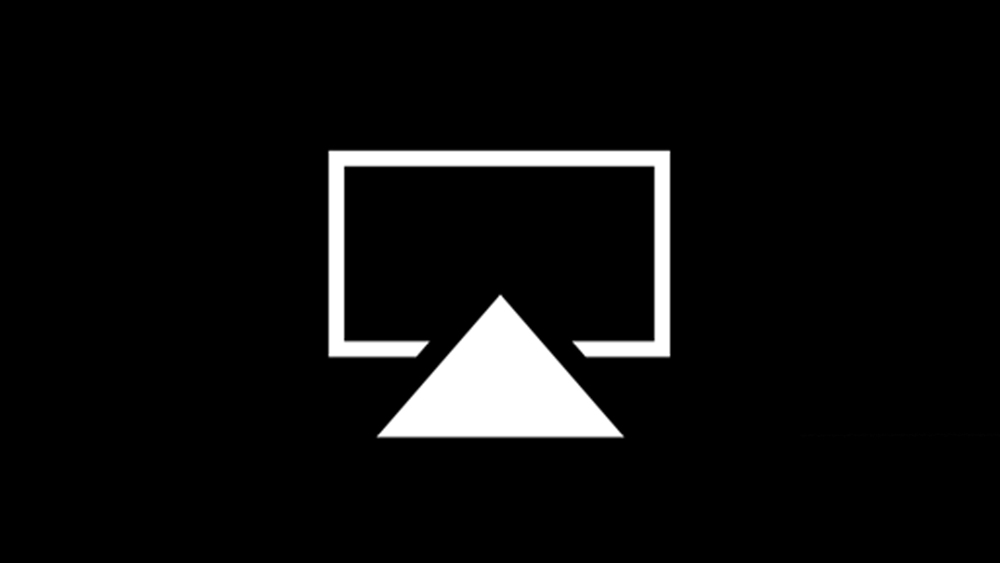Если вы недавно приобрели новый компьютер с Windows или внесли значительные изменения в аппаратное обеспечение, то, скорее всего, у вас есть водяной знак Activate Windows 10 в правом нижнем углу рабочего стола.
Содержание
Хотя это всего лишь небольшая неприятность, все же не стоит смотреть на нее каждый раз, когда вы запускаете компьютер.
В этой статье мы рассмотрим, как избавиться от этого раздражителя, начиная с покупки нового лицензионного ключа Windows 10 и заканчивая некоторыми настройками, которые можно попробовать бесплатно.
Активировать Windows 10
Постоянное решение также является самым простым. Если у вас уже есть ключ продукта для вашей копии Windows 10 или даже действующий ключ от Windows 7 или 8.1, вы можете ввести его, выполнив следующие действия:
- Щелкните правой кнопкой мыши на меню Windows в левом нижнем углу экрана.
- Нажмите на
- Нажмите на Обновление и безопасность.
- Нажмите на Активация

В результате откроется окно активации, в котором будет указано, активировали ли вы уже Windows или нет. Здесь также будут даны ссылки на то, где найти ключ продукта, а также на магазин Windows, если вам нужно купить новый ключ. Если у вас уже есть ключ, продолжите процесс активации:
- Нажмите на Обновить ключ продукта .
- Нажмите на Изменить ключ продукта .
- Введите 25-значный ключ продукта.
Это активирует вашу копию Windows 10, и водяной знак должен исчезнуть с рабочего стола.
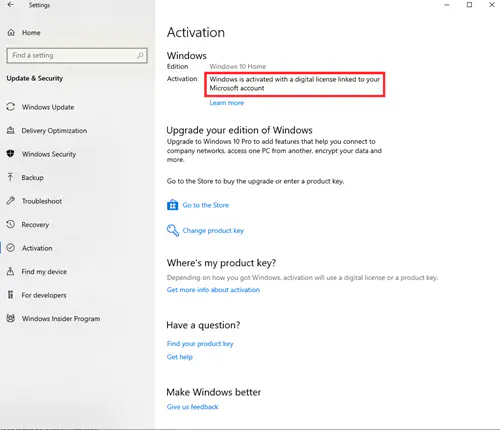
Использование средства устранения неполадок активации
Обычно установка Windows привязана к материнской плате компьютера, поэтому если вы недавно заменили ее, то, скорее всего, ваша копия будет думать, что она установлена на новом ПК. Если вы уже подключили ключ продукта Windows к своей учетной записи Microsoft, то с помощью средства устранения неполадок активации можно решить проблему.
Выполните шаги с 1 по 4 выше, чтобы перейти к окну активации, а затем нажмите на Устранение неполадок. Далее нажмите на пункт I changed the hardware on this device recently. Войдите в свою учетную запись Microsoft, и все готово! Ваша установка Windows будет активирована.
Купить копию Windows
Вышеописанные решения основаны на том, что у вас действительно есть копия Windows и действующий ключ продукта, чтобы ее можно было активировать. Если у вас его нет, лучший способ избежать этой проблемы в будущем — купить его. Вы можете использовать ссылку Перейти в магазин в окне активации, чтобы приобрести ключ непосредственно у Microsoft. Возможно, вы сможете найти более дешевую копию в Интернете или в розничном магазине, хотя следует быть осторожным и пользоваться услугами только проверенных продавцов.
Еще один вариант, который может сэкономить вам несколько долларов, — приобрести неиспользованную копию Windows 7 или Windows 8.1, поскольку старые версии Windows часто дешевле последних. Затем вы можете использовать ключ от одной из них для активации Windows 10.
Получив действительный ключ Windows, вы можете использовать описанные выше шаги для активации вашей установки Windows. После этого проверьте, не указано ли, что ключ связан с вашей учетной записью Microsoft. Если нет, нажмите на Добавить учетную запись и войдите в свою учетную запись Microsoft. Ключ будет привязан к ней. Это облегчит вам жизнь, если проблема возникнет снова или если вы купите новый компьютер.
Избавление от водяного знака без ключа продукта
Это не так просто, поскольку вам придется либо повозиться с некоторыми настройками, либо обмануть Windows, заставив ее думать, что вы уже активировали водяной знак. Вот несколько способов, которые вы можете попробовать.
Отключить подсказки Windows 10
Этот трюк сработал для некоторых людей и довольно прост.
- Щелкните правой кнопкой мыши меню Windows.
- Щелкните на
- Щелкните на
- Щелкните на
- Щелкните на Notifications & actions.
- Щелкните переключатель рядом с Show me the Windows welcome experience….
- Щелкните переключатель рядом с Получить советы, подсказки и рекомендации по использованию Windows.
- Перезагрузите компьютер.
Как только вы снова войдете в систему, вы сможете проверить, сработало ли это.
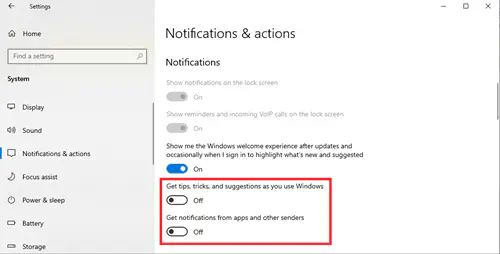
Используйте 3 rd -Party Tool
Вы можете использовать бесплатное программное обеспечение сторонних производителей, чтобы отключить водяной знак или даже заставить Windows думать, что вы его активировали. Однако не стоит просто скачивать любую старую программу, которую вы найдете в Google, так как существует большая вероятность того, что она может содержать вредоносный код, например, вирус или вредоносное ПО.
Winaero может отключить водяной знак, если ни один из предыдущих методов не сработал. Просто скачайте его по ссылке, откройте и установите. После завершения установки программа автоматически отключит вас от компьютера. Когда вы снова войдете в систему, водяной знак должен исчезнуть.
KMSAuto является хорошим вариантом для подделки ключа продукта Windows, а также может использоваться для активации других продуктов Microsoft, таких как Office. После загрузки и установки программы просто нажмите на Активация, а затем Активировать Windows, и пусть программа сделает свое дело. После того как она сообщит о завершении, перезагрузите компьютер, и ваша установка Windows будет активирована, а водяной знак исчезнет.
Windows, активируй!
Следуя этому руководству, вы избавитесь от надоедливого водяного знака на рабочем столе вашей машины Windows 10. Если вы пробовали и тестировали метод, который мы не упомянули здесь, или у вас есть другая работающая без вирусов программа, пожалуйста, поделитесь с нами в комментариях ниже.
YouTube видео: Как удалить водяной знак активации Windows
Вопросы и ответы по теме: “Как удалить водяной знак активации Windows”
Как убрать всплывающее окно активации Windows 10?
Отключение уведомлений о настройке устройства1. Выберите ПУСК > Параметры > Система > Уведомления и действия. 2. В разделе Уведомленияснимите флажок в пункте Предлагать способы завершения настройки устройства, позволяющие максимально эффективно использовать Windows.
Как избавиться от надписи Активация Windows 11?
**Сделайте следующие шаги:**1. Перейдите по ссылке winaero.com/download-universal-watermark-disabler/. 2. Загрузите файл и распакуйте архив. 3. Запустите исполнительный файл и дождитесь установки. 4. Согласитесь с перезагрузкой и убедитесь, что вам удалось убрать надпись активации Виндовс 11.
Как активировать Windows 10 не имея ключа?
Если у вас нет ни ключа продукта, ни цифровой лицензии, вы можете приобрести цифровую лицензию на Windows 10 после завершения установки. Для этого выполните следующие действия. Нажмите кнопку Пуск . Выберите Параметры > Обновление и безопасность > Активация .
Как убрать надпись требования к системе не соблюдены?
Разархивируйте архив и перейдите в папку sv_desktop_watermark. Запустите файл Remove-watermark. reg и согласитесь с внесением изменений. Данный файл отключает водяной знак «Требования к системе не соблюдены.Сохраненная копия
Как отключить напоминание об активации?
**Как убрать с помощью стандартных средств Windows**1. Нажмите правую кнопку мыши на кнопке Пуск и выберите панель управления. 2. Нажмите «Система и безопасность». В правом верхнем углу должно быть выбрано «Категории». 3. Зайдите в центр безопасности и обслуживания 4. Заходим в изменение параметров центра. 5. И снимаем галочку.
Что будет если не активировать винду?
Как итог — мы можем пользоваться Windows 10 без активации вполне легально, не испытывая каких-либо серьезных неудобств, получая все необходимые обновления системы, исправно работающие программы и остальное.